 MARY
MARY 21 окт 2007
21 окт 2007 5758
5758
1. Открываем фотографию.
2. Берем инструмент Rectangular Marquee (Прямоугольная область) и выделяем область, которую мы хотим выделить.

3. Идем в Select⇒Transform Selection (Выделение⇒Трансформировать выделенную область). Если нужно, ужимаем/расширяем область и немного наклоняем рамку.

4. Копируем наше выделение (Ctrl+C), создаем новый слой, переходим на него и вставляем то, что мы скопировали (Ctrl+V).
5. Добавляем к этому стилю Stroke (Обводка) и Drop Shadow (Тень).
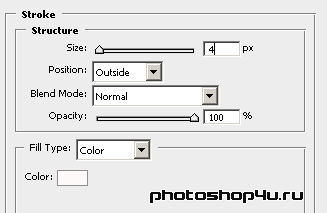
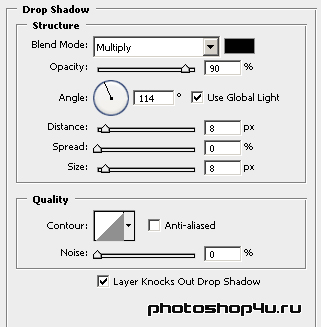

Теперь нам надо надо сделать менее заметным основной фон. Переходим на нижний слой (с фотографией).
6.1. Идем в Image⇒Adjustments⇒Hue/Saturation (Изображение⇒Коррекция⇒Цветовой тон/Насыщенность) и устанавливаем Saturation (Насыщенность) в –100.
Или же можно просто применить Image⇒Adjustments⇒Desaturate (Изображение⇒Коррекция⇒Обесцветить).

6.2. Или можно сделать так. Идем в Filter⇒Blur⇒Radial Blur (Фильтр⇒Размытие⇒Радиальное размытие).
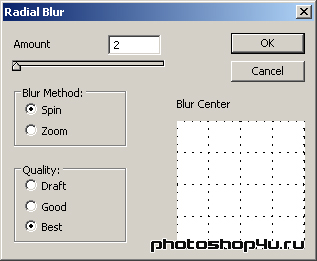

Можно придумать еще много вариантов. Фантазируйте и творите!
Аналогичным образом можно сделать и несколько выделений на фотографии.

И рамки-выделения вы можете сделать любой формы. ![]()

Теги: урок, спецэффекты, снимок, фото
Посетители, находящиеся в группе Гости, не могут оставлять комментарии к данной публикации.







